对口高考计算机专业试题网络操作题.docx
《对口高考计算机专业试题网络操作题.docx》由会员分享,可在线阅读,更多相关《对口高考计算机专业试题网络操作题.docx(16页珍藏版)》请在冰豆网上搜索。
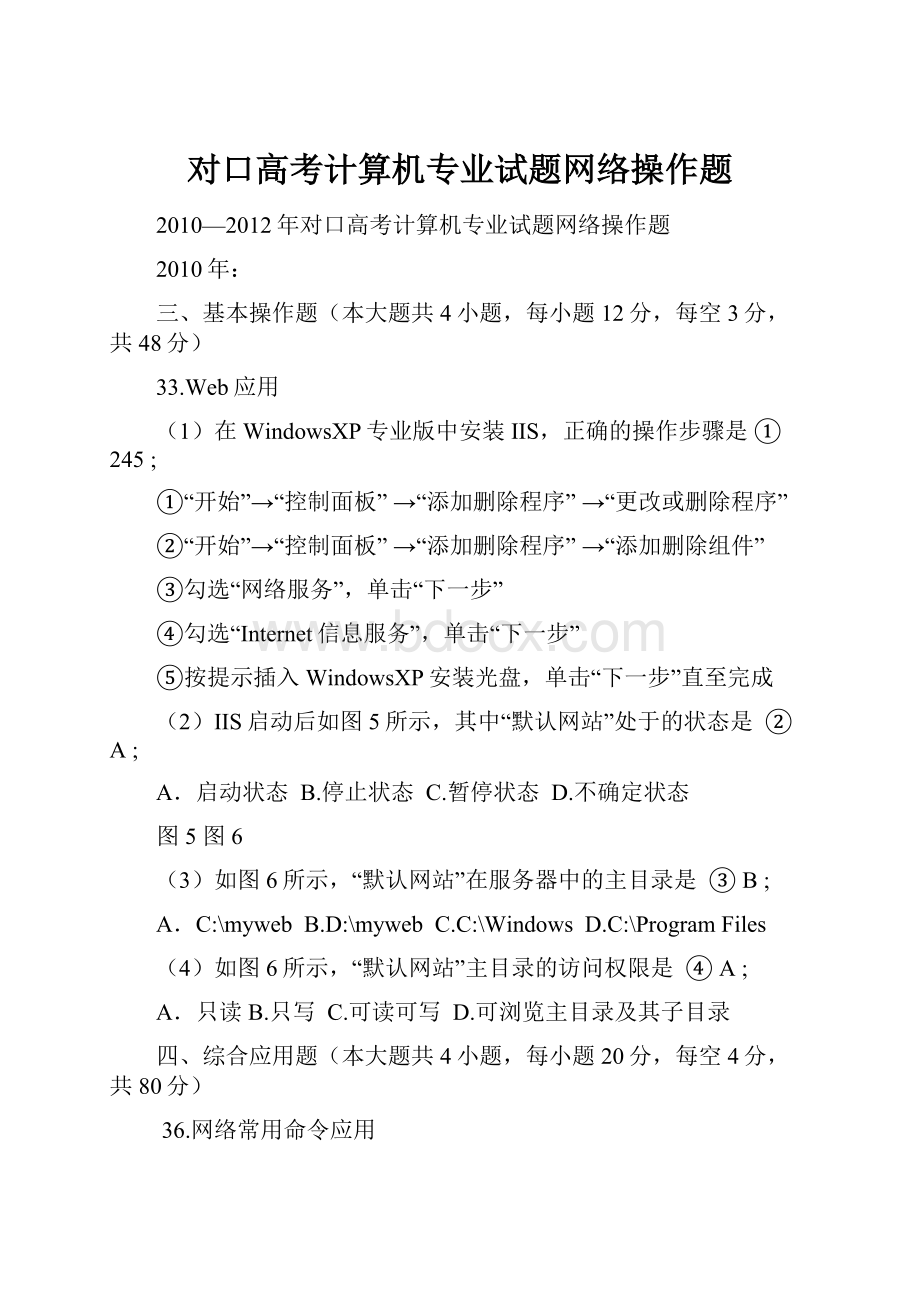
对口高考计算机专业试题网络操作题
2010—2012年对口高考计算机专业试题网络操作题
2010年:
三、基本操作题(本大题共4小题,每小题12分,每空3分,共48分)
33.Web应用
(1)在WindowsXP专业版中安装IIS,正确的操作步骤是①245;
①“开始”→“控制面板”→“添加删除程序”→“更改或删除程序”
②“开始”→“控制面板”→“添加删除程序”→“添加删除组件”
③勾选“网络服务”,单击“下一步”
④勾选“Internet信息服务”,单击“下一步”
⑤按提示插入WindowsXP安装光盘,单击“下一步”直至完成
(2)IIS启动后如图5所示,其中“默认网站”处于的状态是②A;
A.启动状态B.停止状态C.暂停状态D.不确定状态
图5图6
(3)如图6所示,“默认网站”在服务器中的主目录是③B;
A.C:
\mywebB.D:
\mywebC.C:
\WindowsD.C:
\ProgramFiles
(4)如图6所示,“默认网站”主目录的访问权限是④A;
A.只读B.只写C.可读可写D.可浏览主目录及其子目录
四、综合应用题(本大题共4小题,每小题20分,每空4分,共80分)
36.网络常用命令应用
(1)WindowsXP命令行窗口中,可以通过运行①B命令来测试到达指定主机的连通性;运行“②C”命令来查看本机的IP地址、网关、DNS的配置信息;运行“③A”命令来显示和修改IP地址与MAC地址的绑定信息;运行“F④”命令可以查看到达指定主机所经过的路由信息;运行“⑤E”命令可以显示当前网络连接所使用的协议、IP地址、端口号、进程号等信息。
A.arpB.pingC.ipconfigD.nslookupE.netstat
F.tracertGviewH.netshI.netshareJ.netconfig
37.图8为小型的办公室或家庭的无线组网的示意图
(1)以下设备之间都是直接无线连接;D
A.②③,①④,②⑤B.②③,③④,③⑥C.①③,③⑤,②④D.②③,③⑤,③⑥
(2)此网络中关于无线AP的说法正确的是B
A.相当于一个有线网络的路由器
B.相当于有线网络中的交换机
C.它必须配置固定的IP地址
D.无线AP的信号覆盖范围大小与其功率成反比
(3)关于SyGate的说法正确的是B
A.如果Sygate没有启动,则计算机①、④、⑥都不能上网
B.如果Sygate没有启动,则计算机①、④、⑥仍能构成局域网
C.Sygate是一块硬件设备插在计算机①内
D.Sygate软件不能装在WindowsXP操作系统中
(4)此网络的拓朴结构是A
A.星型B.环型C.总线型D.树型
(5)以下说法正确的是A
A.计算机①、④、⑥能同时上互联网
B.如果AP瘫痪了,则计算机①、④、⑥都不能上互联网
C.计算机④作为Web服务器,则互联网上的其他计算机能访问此服务器上的网站
D.若计算机④为FTP服务器,①正在向④上传文件,不会减慢号上互联网的速度
七、选考题(考生可根据自己的专业方向,从三组题中任选一组),多选则只计前一组的成绩。
(每组2小题,每小题20分,共40分)
第一组网络方向
0-3132-6364-127128-191192
43.ip地址应用(每空4分,共计20分)
某公司有5个部门,每个部门拥有的机器数不超过30台,为了管理方便,现要求将一个c类网络地址192.168.100.0进行子网划分,每个部门对应一个子网。
请回答下列问题:
(1)internet上使用的ip地址分为A、B、C三类,其中b类网络的缺省子网掩码为①255.255.0.0;
(2)若某一部门中的一台机器的IP地址为192.168.100.68,则上部门所分配的子网网络地址为192.168.100.64②,该子网的广播地址为192.168.100.127③;
(3)该子网划分策略和不进行子网划分相比,损失了74④个可用的ip地址;
(4)若不考虑实际需求情形,对一个C类网络地址进行子网划分,子网地址为2⑤时,损失的ip地址最少。
44.某办公室通过ADSL上网,需要新建ADSL拨号网络连接,请在以下步骤中填写合适的内容(每空4分,共计20分)
(1)开始→网络连接→创建一个新连接→单击下一步,得到图9;
(2)在图9中,选择网络连接类型为连接到Internet①,单击下一步得到图10;
(3)在图10中,选择连接到Internet的方式为手动设置我的连接②;
(4)单击图10中的下一步,选择b③的连接方式;(单选)
a.用拨号调制解调器连接
b.用要求用户名和密码的宽带连接来连接
c.用一直在线的宽带连接来连接
(5)打开网络连接窗口如图11所示,双击④中国电信ADSL打开连接对话框如图12;
图11图12
(6)为了设置ADSL宽带连接为默认连接,单击图12中连接⑤按钮。
2011年:
三、基本操作题(本大题共4小题,每小题l2分,每空3分,共48分)
31.删除Windows系统默认安装的邮件管理程序OutlookExpress的操作步骤是:
单击“开始→①→②”菜单项,双击。
掭加或删除程序”图标打开如图2所示对话框,单击。
“③”按钮打开如图3所示对话框,取消“④”项前的复选框,再单击“下一步”按钮,即可删除该程序。
32.在Word文档中插入图片文件并调整大小、设置环绕、对齐方式的操作步骤是:
单击“插入→图片→①”菜单项,选定文件插入图片,右击图片并单击“②”快捷菜单项,打开如图4所示对话框,选择“大小”选项卡,单击复选框取消“③”功能,分别在“高度”和“宽度”栏输入“5厘米”和“8厘米”调整图片大小,在如图5所示“版式”选项卡中,单击“四周型”按钮和“④”单选按钮设置图片的环绕方式,井使图片右对齐,单击“确定”即可。
33.某单位有一台Web服务器,为了方便管理,拟为每个部门建立专门的虚拟目录。
现为技术部门建立名为tech的虚拟目录,其对应的磁盘目录为e:
\techdept,具有读取和执行服务端脚本权限。
图6为安装好的Web服务器,在左边树型目录中选中“默认网站”,单击鼠标右键.依次选择“新建”→“虚拟目录”菜单项,通过“虚拟目录创建向导”对虚拟目录进行配置,配置过程如图7至图9所示。
(1)在图7“别名”文本框中输入①,单击“下一步”按钮;
(2)在图8“路径”文本框中输入或单击“浏览”按钮选择②,单击“下一步”按钮:
(3)在图9中,选中③选项,单击“下一步”按钮;
A.运行脚本(如ASP)B.执行(如ISAPl应用程序或CGI)
C.写入D.浏览
(4)若Web服务器的地址为192.168.100.100,要访问该技术部门网站的首页,可以在浏览器地址栏中输入④。
34.默认设置下Windows操作系统加载了很多服务。
为了加快计算机的启动速度和提高性能,用户可以根据具体情况将一些不需要的服务禁用或改为手动启动。
根据下列具体情况,选择对应的可以设置为禁用或手动启动的服磬。
(1)操作系统不需要自动更新。
①
(2)没有连接扫描仪和照相机。
②
(3)没有配置打印机。
③
(4)系统不需要定期执行任务计划。
④
A.PrinterSpoolerB.NetLogon
C.RemoteRegistryD.TaskScheduler
E.UnintermptiblePowerSupplyF.ClipbookServer
G.AutomaticUpdatesH.VTmdowsImageAcquisition
四、综合应用题(本大题共3小题.每小题24分,每空4分,共72分)
35.Excel电子表格应用
(1)计算如图l0所示电子表格中每位员工应发工资的操作步骤是:
在I2单元格输入
公式①并确认.计算李渐的应发工资.然后按住左键向下拖动12单元格右
下角的②,直到Ill单元格,将I2中③复制到拖过的单元格计
算各人应发工资;
(2)用高级筛选方式筛选图l0所示表格中岗位工资在650~750之间(含边界)或绩效工资在400~600之间所有数据的操作步骤是:
设置如图11中④所示筛选条件。
单击“⑤→筛选→高级筛选”菜单项打开如图l2所示对话框,分别在“列表区域”栏中输入绝对引用格式的数据区域地址⑥,在“条件区域”输入筛选条件的地址.单击“确定”按钮进行筛选。
36.目前家庭主要采用ADSL方式接入互联网,其连接方式如图13所示。
在PC机能正常上网之前均需对ADSL进行相应配置.配置内容包括PVC虚电路、上网方式、是否需要DHCP、是否允许外网访问内部主机等。
图l4至图l6是带路由功能的ADSL部分配置界面,请根据图中信息,回答下面问题:
(1)图14是ADSL中DHcP功能的配置。
ADSL能分配的P地址范围是从l92.168.1.100到①;也可以实现IP地址与MAC地址的绑定,MAC地址的长度是②位。
(2)图15是ADSL本地IP地址的信息,那么图13中ADSL与交换机连接接口的IP地址是③。
(3)图13中,主机PCI的网络配置采用“自动获取P地址方式”.则其获得的网关地址是④。
(4)图l6是ADSL的部分状态信息,该ADSL实际支持的上行速率是⑤kbps。
ADSL理论上最大的下行速率为⑥Mbps。
37.故障分析。
指出导致下列计算机常见软硬件故障的原因。
根据提供的A-F选项,选择合适的选项填写在答题卡相应位置。
(1)IE浏览器不能上网。
①
(2)计算机没有声音,查看“设各管理器”中发现有黄色问号的设各。
②
(3)移动硬盘进行读写操作时.经常发出“咔咔”的声响,有时还出现蓝屏,系统找不到硬盘。
但在其它计算机上可以正常使用,扫描硬盘没有坏道。
③
(4)系统的日期经常不准,经杀毒软件杀毒后没有发现病毒。
④
(5)Windows桌面没显示。
⑤
(6)计算机开机后,短时间内CPU温度急剧升高。
⑥
A.Explorer.exe文件损坏或丢失、注册表键值被修改或者由于程序冲突、病毒劫持等。
B网络设置不当、DNS服务器故障、网络防火墙问题、IE损坏。
C.主扳USB接口的供电不足。
无法提供足够大的电流。
D主板CMOS电池电量不足。
E.CPU风扇故障、主扳上积累了大量的灰尘导致散热不良、CPU超频。
F声卡驱动程序未安装。
2012年:
37.DHCP服务器应用
某企业为减轻网络管理员管理IP地址的负担,避免因手动设置IP地址及子网掩码所产生的地址冲突等问题,需架设一台DHCP服务器,用于分配和管理企业内部用户的IP地址,IP地址规划如表1所示。
DHCP服务器的安装可以通过WindowsServer的服务器配置向导来完成,安装过程部分步骤如图9~11所示。
表1IP地址规划
用途
IP地址(范围)
说明
客户机
192.168.0.10~192.168.0.200
192.168.0.210~192.168.0.252
子网掩码255.255.255.0
DHCP服务器
192.168.0.1
子网掩码255.255.255.0
DNS服务器
192.168.0.1
子网掩码255.255.255.0
网关
192.168.0.254
(1)在图9所示“新建作用域向导”的“IP地址范围”步骤中A位置填入192.168.0.10①,B位置填入192.168.0.252②,然后单击“下一步”按钮;
(2)在图10所示“新建作用域向导”的“添加排除”步骤中C位置填入192.168.0.201⑨,D位置填入192.168.0.209④,单击“添加”按钮,再单击“下一步”按钮;
(3)在图11所示“新建作用域向导”的“域名称和DNS服务器”步骤中E位置填入192.168.0.1⑤,单击“添加”按钮,然后单击“下一步”按钮,直至完成。
图9
图10
图11
38.FTP服务器应用
某企业欲架设一台FTP服务器,方便企业内部员工进行资料上传、下载。
FTP服务器IP地址为192.168.0.1,主目录为c:
\tyyhftp,只允许IP地址从192.168.0.10到192.168.0.252且子网掩网长度为24位的客户机以匿名方式访问,只有读取权限。
FTP服务器的安装可通过在WindowsServer中选择“控制面板”→“添加/删除程序”→“添加/删除windows组件”启动安装过程,依提示完成安装。
安装好的FTP服务器如图12所示。
(1)在图12中选择“默认FTP站点”,单击右键选择“属性”菜单,打开如图13所示“默认FTP站点属性”对话框,在A处填入192.168.0.1,①,B处填入②20;
(2)在图13中选择“主目录”选项卡如图14所示,在C处手动(或者单击“浏览”按钮)填入c:
\tyyhftp③;
(3)在图13中选择“目录安全性”选项卡,选择“拒绝访问”单选按钮,单击“添加”按钮,如图15所示,在D处填入192.168.0.10④,在E处填入192.168.0.252⑤。
图12
图13
图14
图15
第二组网站建设与管理方向
39.Web服务器应用
某企业架设一台Web服务器,用于企业信息管理与发布。
Web服务器IP地址为192.168.0.1,站点主目录为c:
\tyyhweb,端口号为8080;同时,管理员需要远程管理Web站点,web服务器已经安装好,如图16所示。
(1)在图16中选择“默认Web站点”,单击右键选择“属性”菜单,打开如图17所示“默认Web站点属性”对话框,在A处填入192.168.0.1①,B处位填入8080②;
(2)在图17中选择“主目录”选项卡,如图18所示,在C处手动(或者单击“浏览”按钮)填入c:
\tyyhweb③,单击“确定”按钮;
(3)客户端启动浏览器IE,在浏览器地址栏输入ftp:
//hostlocal④,然后按回车键,即可访问企业网站;
(4)Web服务器提供远程维护Web接口的支持,远程维护接口需要SSL协议的支持,端口号为8098。
网站管理员启动浏览器lE,在浏览器地址栏中输入admin⑤,可实现网站远程管理。
图16
图17